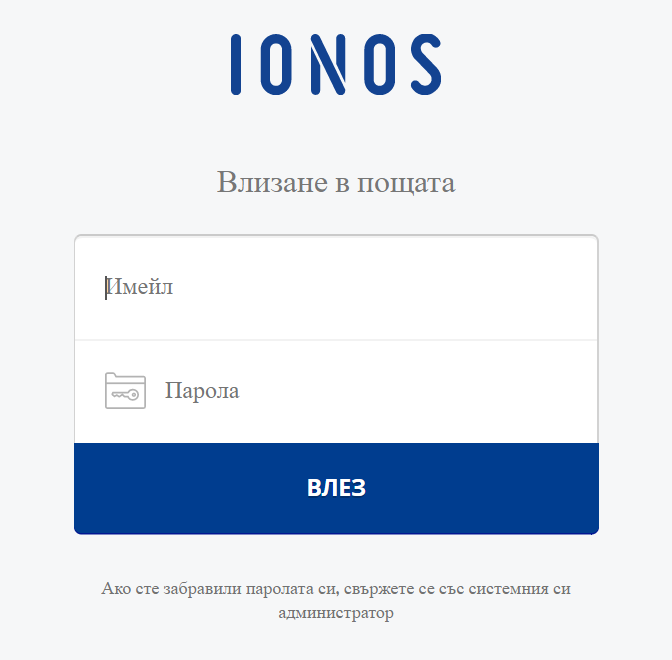Можете да получавате, изпращате имейл съобщения от кутии, създадени в ionos.bg:
- С помощта на Поща ionos.bg, на адрес: webmail.ionos.bg
- С помощта на програми за обслужване на електронна поща, напр. Windows 10, Outlook, Thunderbird или Windows Mail.
- С помощта на мобилни телефони, които позволяват да настроите имейл акаунт за обслужване.
Преди да конфигурирате програмата за обслужване на електронна поща (например Thunderbird или друга), еобходимо е да влезете поне веднъж в избраната пощенска кутия от webmail.ionos.bg.
Конфигуриране на поща – стъпка по стъпка
Стъпка 1 – въведете имейл адрес на имейл акаунта
Когато настройвате програмата за обслужване на поща, въведете имейл адрес на пощенския акаунт.
Например: иванов@вашиятдомейн.бг
Стъпка 2 – въведете името на изпращача
Въведете името на изпращача. По подразбиране това е Вашият имейл адрес, но си струва да го промените, например с Вашето име и фамилия, така че получателят, когато получи имейл съобщение от Вас, да вижда Вашето име и фамилия или името на компанията, вместо самия имейл адрес.
Например: Иван Иванов
Стъпка 3 – въведете адреса на сървъра за входяща поща (IMAP или POP3)
Адрес на сървъра за входяща поща (IMAP или POP3). Въведете надписа след знака „@“ във Вашия имейл адрес.
Пример: Ако адресът на Вашата пощенска кутия е „иванов@вашиятдомейн.бг“, въведете в адреса на сървъра за входяща поща „вашиятдомейн.бг“.
Стъпка 4 – въведете адрес на сървъра за изходяща поща SMTP
Адрес на сървъра за изходяща поща (SMTP). Въведете надписа след знака „@“ във Вашия имейл адрес.
Пример: Ако адресът на Вашата имейл кутия е „иванов@вашиятдомейн.бг“, въведете в адреса на сървъра за входяща поща „вашиятдомейн.бг“.
Стъпка 5 – въведете номерата на портовете за пощенски сървъри
Номерата на портовете за пощенските сървъри – по подразбиране номера на портове (без SSL криптиране) за пощенските сървъри са:
- IMAP: 143
- POP3: 110
- SMTP: 587
За криптирана SSL връзка:
- IMAP: 993
- POP3: 995
- SMTP: 465
Стъпка 6 – въведете потребителското име за конфигурирания имейл акаунт
Име на имейл акаунта (потребителско име). Въведете пълния имейл адрес, който искате да конфигурирате в програмата за обслужване на електронна поща. Въведете същия имейл адрес, който сте въвели в стъпка 1.
- Пример: Ако имате кутия с име „тест“, която е конфигурирана в домейн „вашиятдомейн.бг“, въведете името: „тест@вашиятдомейн.бг“ в полето за име на акаунта.
Стъпка 7 – активирайте / изберете SMTP разрешение
Активирайте SMTP разрешение. За да може да изпращате имейл съобщения, активирайте SMTP разрешение. Тази функция е известна още като „Удостоверяване на сървъра за изходяща поща (SMTP)“. Тази функция не трябва да се бърка с функцията за удостоверяване на парола – това са два различни въпроса.
Ако конфигурираната пощенска програма докладва за проблем с работата на SSL сертификата, проверете отново настройките на сървърите за входяща и изходяща поща и настройките за криптирана SSL връзка. Кликнете тук, за да прочетете за SSL проблемите в програмите за обслужване на електронна поща.
Сигурен хостинг за Вашата WWW страница
Приготвихме място, където Вашата WWW страница и електронна поща ще са на сигурно място.
Електронна поща без ограничения за прикачени файлове
2 милиона потребители не могат да грешат. Изберете надежден имейл с календар, организация на задачите и без спам.